Vamos a explicarte cómo capturar una web completa en Microsoft Edge, algo que ya te explicamos en Chrome y Firefox y que también puedes hacer en el navegador Microsoft Edge. Con ello, no sólo harás una captura de pantalla de lo que se ve en tu pantalla de una web, sino también de lo que hay debajo cuando haces scroll y bajas.
Hay veces que lo que quieres no es simplemente capturar una parte concreta de la pantalla o la web que visitas, sino capturar todo el contenido de la página para verlo al completo más tarde. En estos casos, los navegadores suelen permitirte hacer capturas completas sin problemas.
Captura toda la web
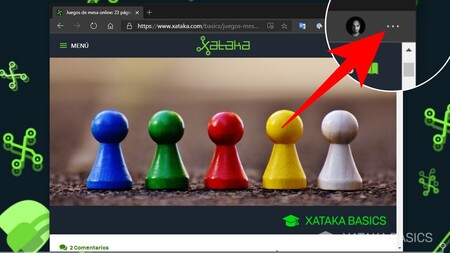
Lo primero que tienes que hacer es entrar en la página que quieras capturar. Una vez lo hayas hecho, pulsa en el botón ... de opciones que tienes en la esquina superior derecha del navegador.
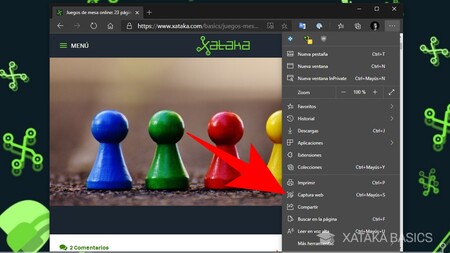
Cuando te aparezca el menú lateral al pulsar en ese botón, tienes que pulsar en la opción de Captura web que te aparecerá en él. Si no quieres ponerte a navegar por los menús, también puedes utilizar el atajo de teclado de Control + Mayúscula + S cuando estés en el navegador.
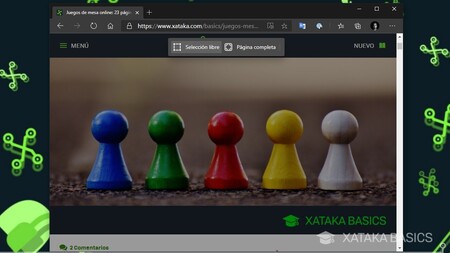
Te aparecerá una pequeña ventana emergente con dos opciones. En ella, pulsa sobre la opción de Página completa para proceder a sacar la captura de la página web completa en la que estás. También tienes una opción para elegir una zona concreta de la pantalla.
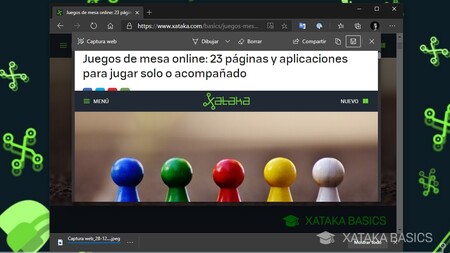
Cuando elijas la opción de Página completam se abrirá una ventana con la captura. Vas a poder bajar por ella para ver toda la página, y tendrás opciones para poder editarla dibujando en ella o borrando elementos. También tendrás la opción de guardado para bajar la página en formato jpeg, o las de copiar para guardar en el portapapeles o compartirla.

Y si elegiste la opción de Selección libre, simplemente podrás capturar la pantalla dentro de lo que ves en una web, eligiendo la zona que quieres capturar. Esta zona la podrás guardar en el portapapeles con la opción de Copiar.





Ver 0 comentarios